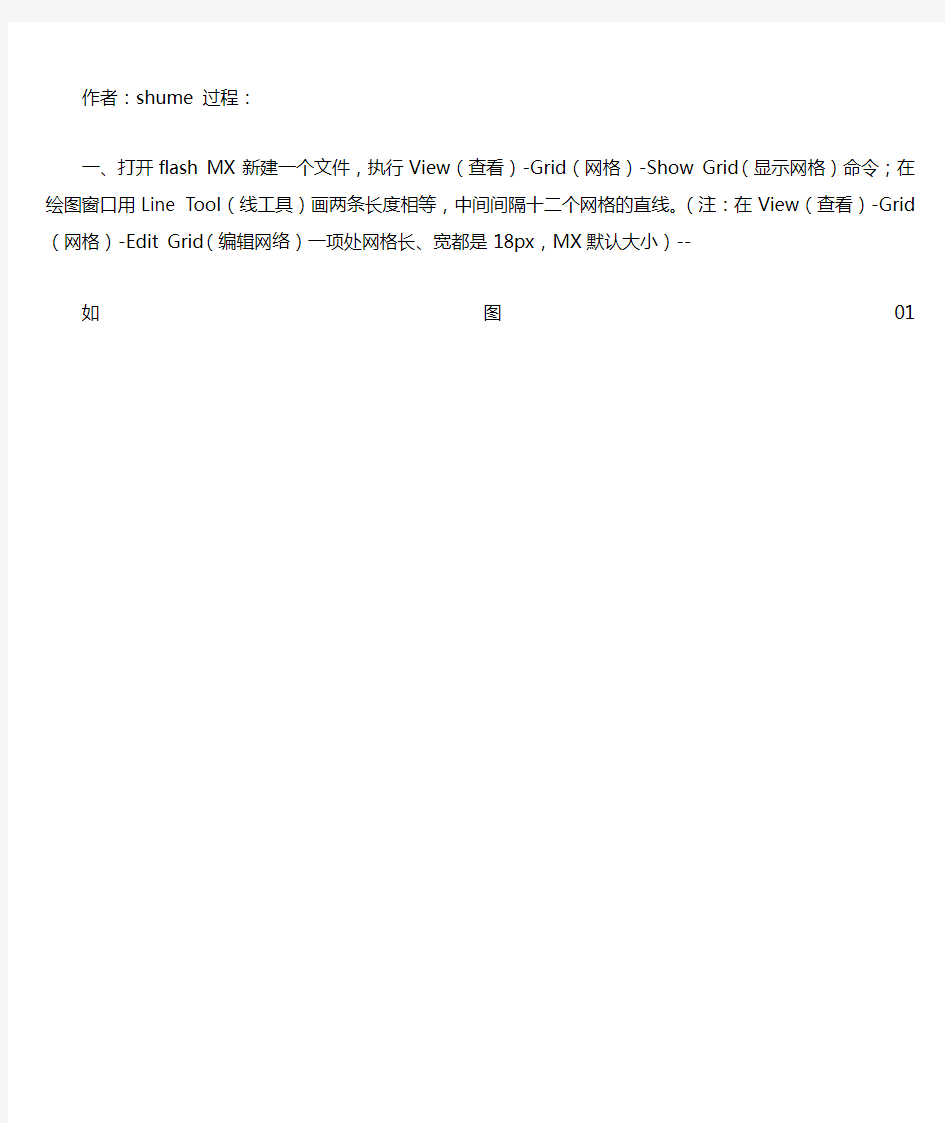
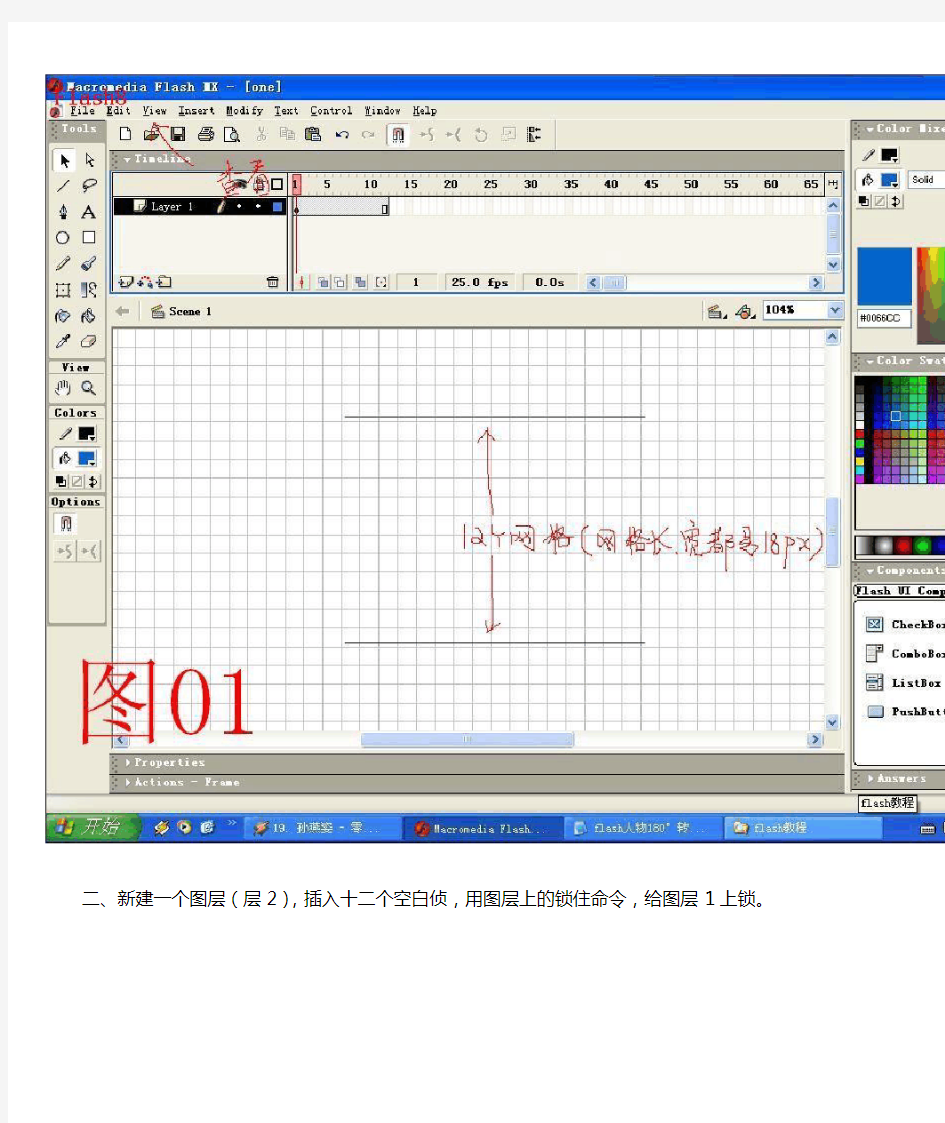
作者:shume 过程:
一、打开flash MX 新建一个文件,执行View(查看)-Grid(网格)-Show Grid(显示网格)命令;在绘图窗口用Line Tool(线工具)画两条长度相等,中间间隔十二个网格的直线。(注:在View(查看)-Grid(网格)-Edit Grid(编辑网络)一项处网格长、宽都是18px,MX默认大小)--
如图01
二、新建一个图层(层2),插入十二个空白侦,用图层上的锁住命令,给图层1上锁。
(如图02)
三、首先在层2的第一侦处用Pencil Tool(铅笔工具)画个人物背身的轮廓草图,高度与步骤一的两条直线间隔(十二个网格)基本相等
(如图03)
四、在层2的第五侦处画一个由人物背身转大约90度的人物侧身轮廓草图,高度比第一侦的人物略高,把十二个网格的高度添满
(如图04)
五、在层2的第十二侦处画一个由第五侦的人物侧身轮廓草图又转身大约90度的人物轮廓草图,高度比第五侦的人物图略高,超出那十二个网格的高度半个网格左右;现在层2的十二个空白侦已经有第一侦、第五侦和第十二侦被我们画上人物轮廓了(如图05)
六、在层2的第三侦处画一个相对于第一侦和第五侦中间的人物由背身转大约45度的人物转身过渡轮廓草图(如图06)
七、如第六步的方法,在层2的第二侦和第四侦,分别画出人物转身过渡轮廓草图(如图07)
八、现在看看层2,我们已经把第一侦到第五侦的人物背身转到人物侧身轮廓草图画完了,用鼠标托动着看一下,怎么样?有感觉了吧?如法泡制,依次将第六侦到第十一侦的空白侦补上人物轮廓草图,注意,先取中间侦画,先画第八侦、第十侦,然后画六、七侦和第九、十一侦,要有耐心!(如附件内的01.fla文件)九、好了,现在层2十二侦的人物180°转身轮廓草图已经画完了,下面就是画细致草图部分了,个人习惯,主要用的是Line Tool(线工具),拉直线……还是那句话,要有耐心!(如图08)把十二侦的细致草图都用Line Tool(线工具)拉出来!(如附件内的02.fla文件)
十、下面是删掉用不到的杂线,用Arrow Tool(箭工具)调整的步骤,老话,三分画、七分改……(如图09)目地是用最精简的线条把人物的轮廓表现出来,为接下来的人物上色做准备。如此这般,把十二个人物都精简下来。
十一、人物的轮廓要用填充色来表现,所以填充周边要用线条线来围出来,个人习惯,用Arrow Tool(箭工具)选取要重复的线条,如果一次要选用一条以上的线条,可在选取的同时按下键盘的Shift键,选取多个线条,选取结束后,鼠标右键,然后按键盘的N键(或鼠标右键,选择Paste in place{粘贴到新的位置}),再用键盘上的上、下、左、右指针键调整位置(如图10)
十二、上色……提醒闪友们的是,有的时候,线条中有细微的地方没有连接上,会造成填充不上颜色,这时需要耐心的查找断开点,然后把它用线工具连接上,就可以正常填充了。填充完了以后,用Tools(工具栏)里面的Eraser Tool(擦除器工具),点选它,然后在Options(选项)里,点选Gap Size(缺口大小)图标,选Erase Lines(只删除线条)命令,然后选择方型,把绘图窗口25%显示,然后……擦、擦、擦,就这样,一个干净的人物就完成了!(如图11)
十三、接下来的其它十一个人物如此这般的上色……完成!(附件03.fla是完成的人物)另注,人物的眼睛、眉毛、鼻、嘴是后加进去的。本文中的01、02和03.fla文件都在附件180.rar里面
哇,没想到,写个小教程还真的挺累,希望这个小教程对热爱flash鼠绘动漫的朋友们能有帮助,大家在闪吧相互探讨,共同进步吧!在此感谢闪吧的所有热心朋友!